Облачное хранилище файлов «DeltaCloud» может быть подключено в виде сетевой папки на вашем компьютере, благодаря поддержке протокола WebDAV во многих операционных системах. Эта технология позволяет работать с файлами на сервере так же, как вы работаете с ними на своем локальном компьютере. Вы можете их копировать, изменять, сохранять, перемещать.
Подключение в операционных системах Windows
Для подключения удаленной папки по SSHFS под ОС Windows необходимо:
- В окне файлового менеджера «Проводник» нажмите правой кнопкой мыши по значку «Этот компьютер» (Windows 10 и Windows 11), или «Компьютер» (Windows 7), и в контекстном меню выберите «Подключить сетевой диск…»:
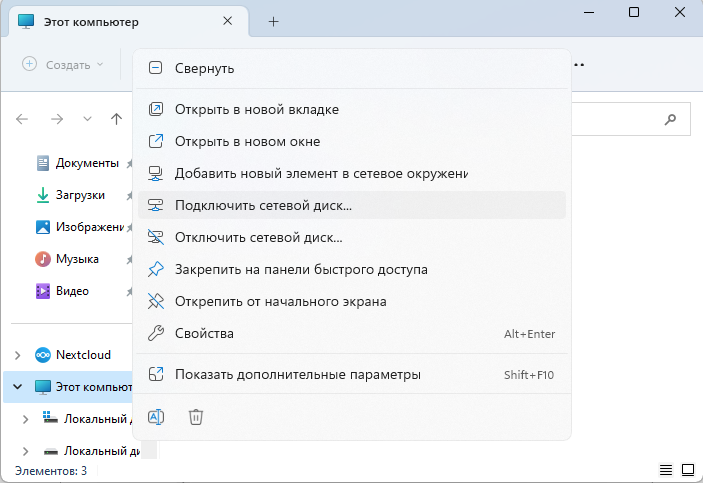
2. В появившемся окне необходимо указать адрес вашего сервера «DeltaCloud», например «https://ftpu2.deltahost.com.ua/имя_пользователя»:
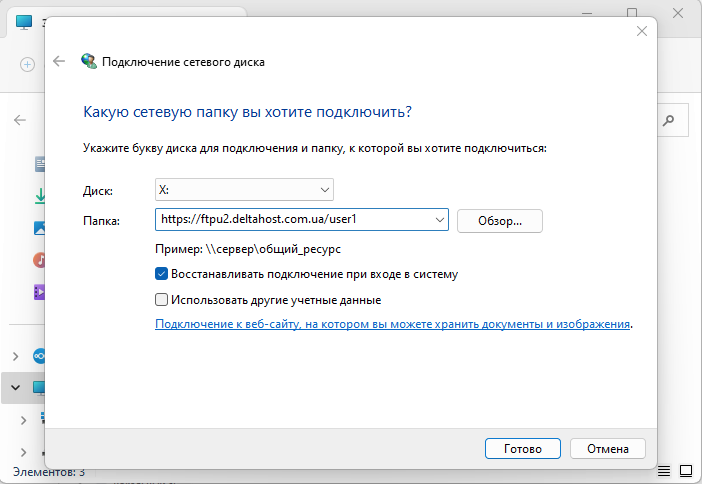
3. Далее необходимо ввести логин и пароль, которые можно найти в «Панели управления» (https://cp.deltahost.com):
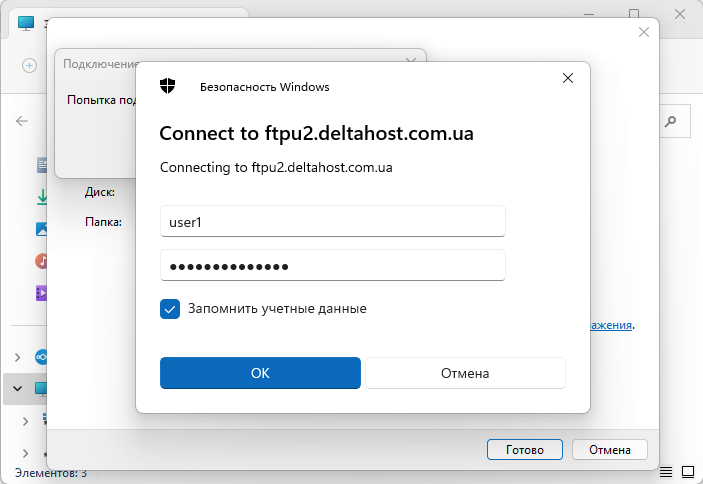
В случае возникновения ошибки 0x800700df при загрузке либо скачивании файла, необходимо изменить максимальный допустимый размер загружаемых файлов по протоколу WebDAV в ОС Windows. Для этого необходимо выполнить следующие действия:
- Открыть редактор реестра Windows
- Вставьте следующий путь в адресную строку и нажмите Enter : HKEY_LOCAL_MACHINE\SYSTEM\CurrentControlSet\Services\WebClient\Parameters
- Дважды щелкните на параметр FileSizeLimitInBytes
- Выберите «Десятичный», введите 4294967295 и нажмите OK.
После этого может потребоваться перезагрузка компьютера.
Подключение в операционной системе MacOS
Чтобы подключиться, необходимо выполнить следующие действия:
- В «Finder» необходимо выполнить команду меню «Переход -> Подключение к серверу…»:
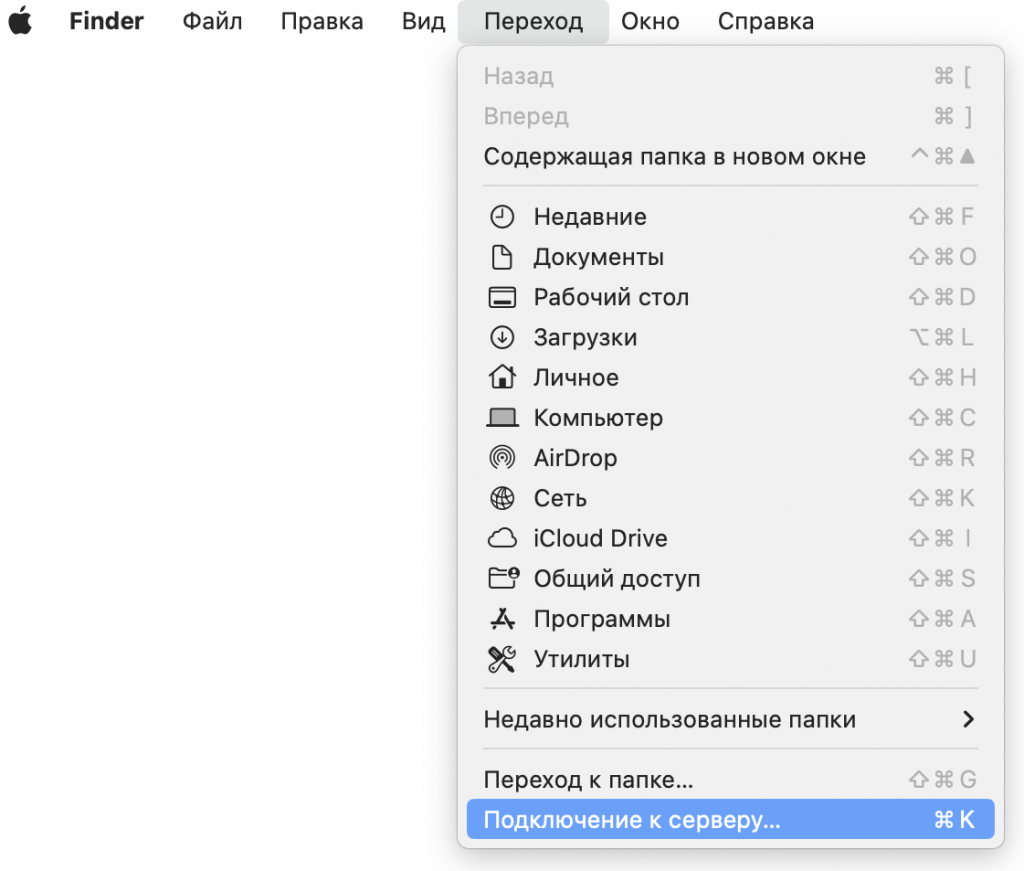
2. В появившемся окне необходимо указать адрес вашего сервера «DeltaCloud», например «https://ftpu2.deltahost.com.ua/имя_пользователя» и нажать кнопку «Подключиться»:
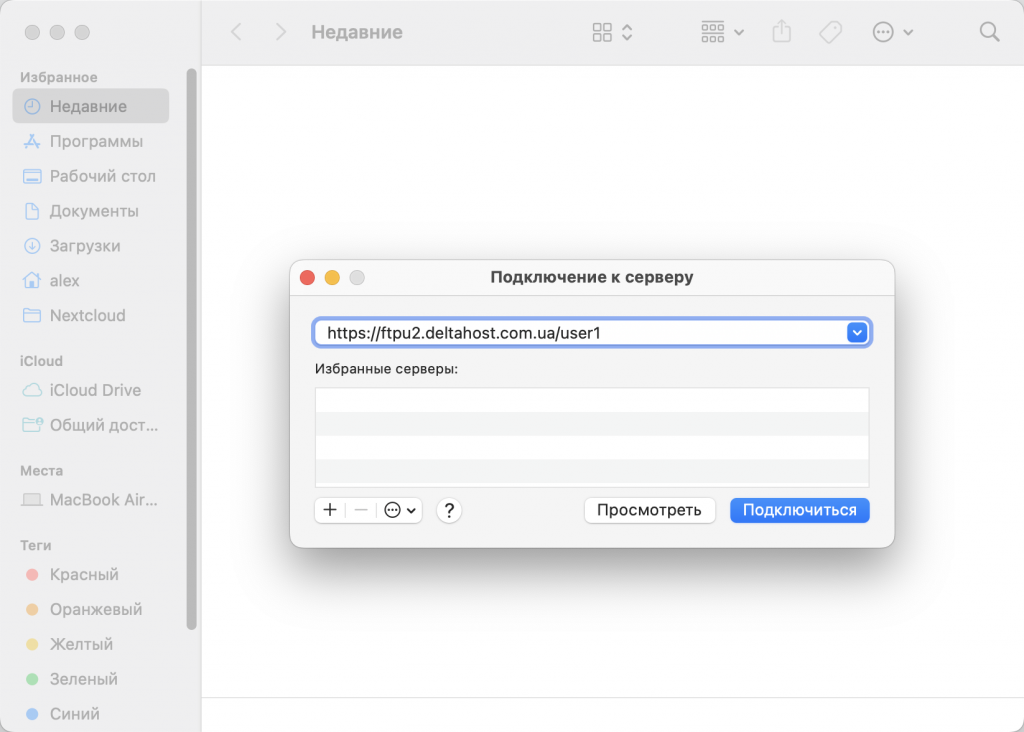
3. Далее необходимо ввести логин и пароль, которые можно найти в «Панели управления» (https://cp.deltahost.com):
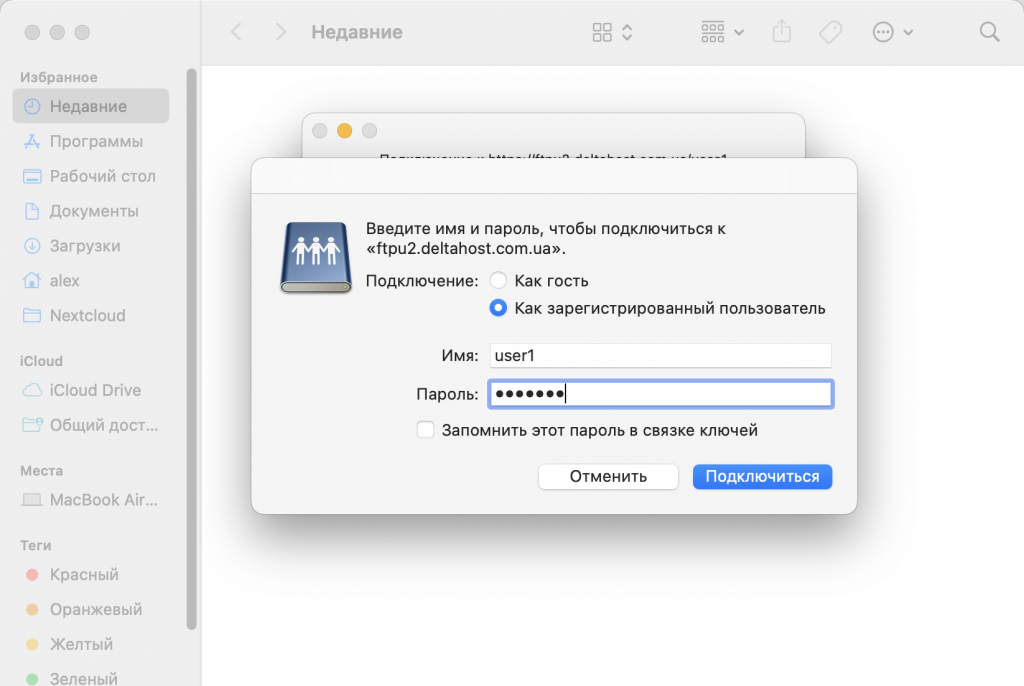
Подключение в операционной системе Linux
Чтобы подключиться, необходимо выполнить следующие действия:
- В файловом менеджере «Dolphin», в адресной строке необходимо указать адрес вашего сервера «DeltaCloud», например: «webdav://ftpu2.deltahost.com.ua/имя_пользователя»:
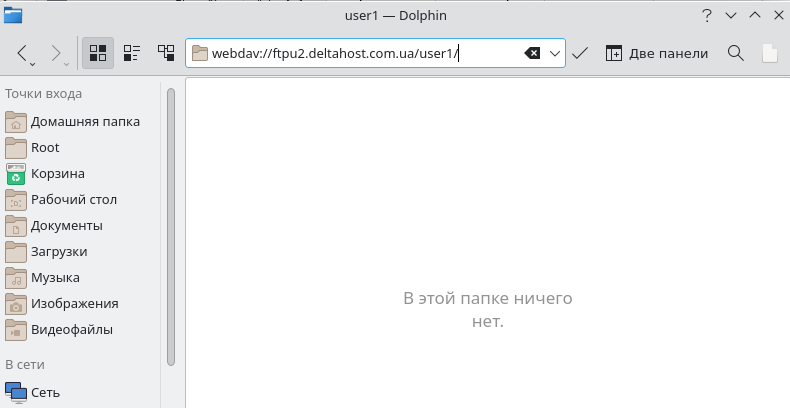
2. После этого в появившемся окне необходимо ввести логин и пароль, которые можно найти в «Панели управления» (https://cp.deltahost.com):
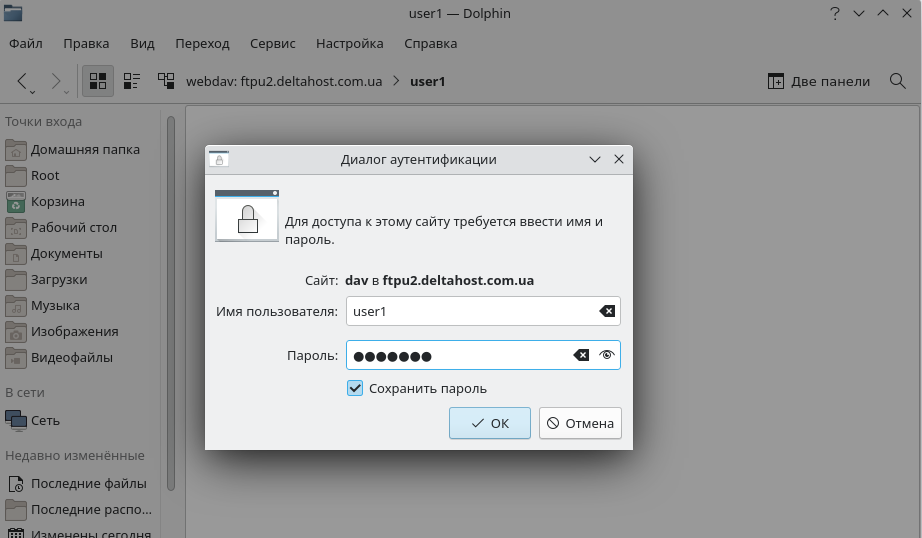
3. Чтобы создать постоянную ссылку к вашему облачному хранилищу в разделе «Точки входа», необходимо нажать на пункт «Добавить в Точки Входа» в меню «Файл»:
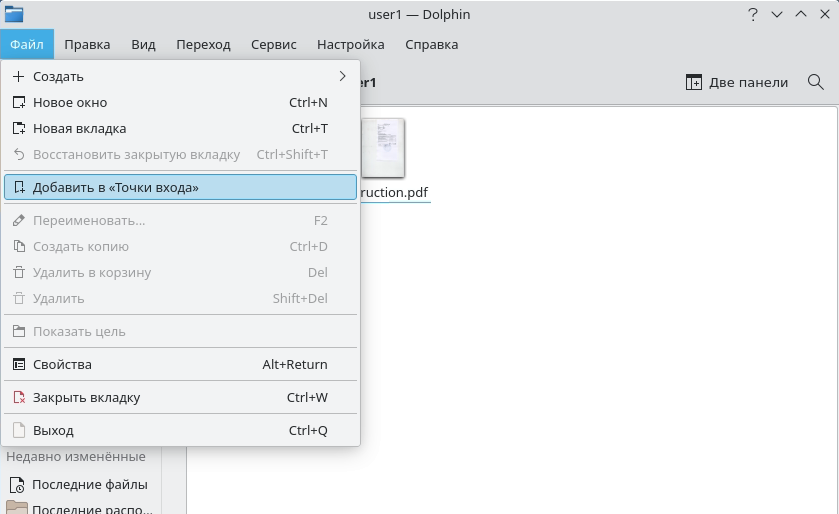
Подключение в командной строке Linux
Вы также можете создать подключение WebDAV в командной строке Linux. Это имеет смысл, если вы предпочитаете получить доступ к облачному хранилищу точно так же, как и к любой другой удаленной файловой системе.
Чтобы подключиться, необходимо выполнить следующие действия:
- Установите драйвер файловой системы WebDAV davfs2, который позволит подключить папку WebDAV как любую другую удаленную файловую систему.
Для дистрибутивов Debian/Ubuntu используйте команду:
apt-get install davfs2Для дистрибутивов RHEL, CentOS, Fedora, Almalinux та Rocky Linux может потребоваться подключение репозитория EPEL. Для установки драйвера используйте команду:
yum install davfs2- В файл /etc/davfs2/secrets добавьте имя сервера и свои учетные данные, разделенные пробелом, или табуляцией. Учетные данные можно найти в «Панели управления» (https://cp.deltahost.com):
https://ftpu2.deltahost.com.ua/имя_пользователя имя_пользователя пароль- Создайте каталог для монтирования удаленной файловой системы:
mkdir /storage- Выполните команду для монтирования удаленной файловой системы в созданный каталог /storage:
mount -t davfs https://ftpu2.deltahost.com.ua/имя_пользователя /storage- Для монтирования удаленной файловой системы при каждой перезагрузке компьютера, необходимо добавить следующую запись в файл /etc/fstab:
https://ftpu2.deltahost.com.ua/имя_пользователя /storage davfs rw,auto,_netdev 0 0




 11649
11649 3 мин.
3 мин.